Entrar ou Sair de um Canal
3 min de leitura
jovana
No espaço de trabalho do Pumble, tudo acontece em espaços dedicados chamados canais. Use canais para organizar conversas sobre assuntos específicos, sejam eles relacionados a negócios ou não. Você pode navegar e ingressar em canais existentes no seu espaço de trabalho. Ou crie novos canais para iniciar a comunicação com seus colegas sobre o assunto desejado e adicioná-los facilmente como participantes.
O que antecipar
- Não é possível navegar por canais privados no Pumble (somente os membros de um canal privado podem adicioná-lo a ele)
- Depois de entrar no canal, você será automaticamente incluído na lista de integrantes
- As notificações que você recebe no canal dependem se você as silenciou para esse canal específico ou não
- Você pode sair de um canal público e/ou privado sempre que quiser e pode sempre voltar ao canal público (ou seja, você ainda precisa ser adicionado de volta aos privados por qualquer membro atual deste canal)
- Owner and admins can turn off join and leave messages in public channels
Entrar em um canal #
Web/Computador
iOS
Android
- Clique no navegador do canal localizado no canto superior esquerdo do menu da barra lateral
- Procure o canal ou digite o nome dele na barra de pesquisa
- Clique no [nome_do_canal] para uma prévia
- Clique em Entrar no canal ou Ver mais detalhes se quiser ver todos os integrantes que fazem parte desse canal
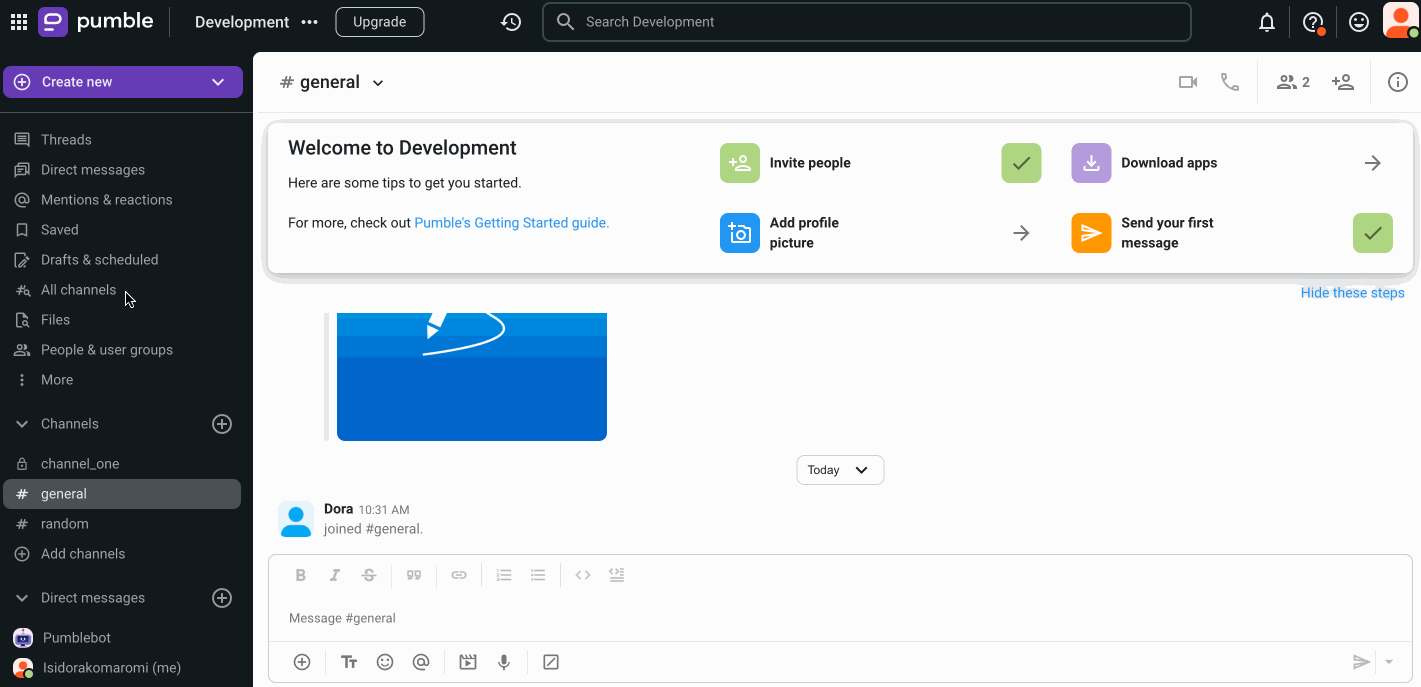
- Toque em Ir para na parte superior da tela
- Selecione Canais
- Procure o canal ou digite o nome dele na barra de pesquisa
- Toque em [nome_do_canal] para uma prévia
- Toque em Entrar no canal para concluir a ação
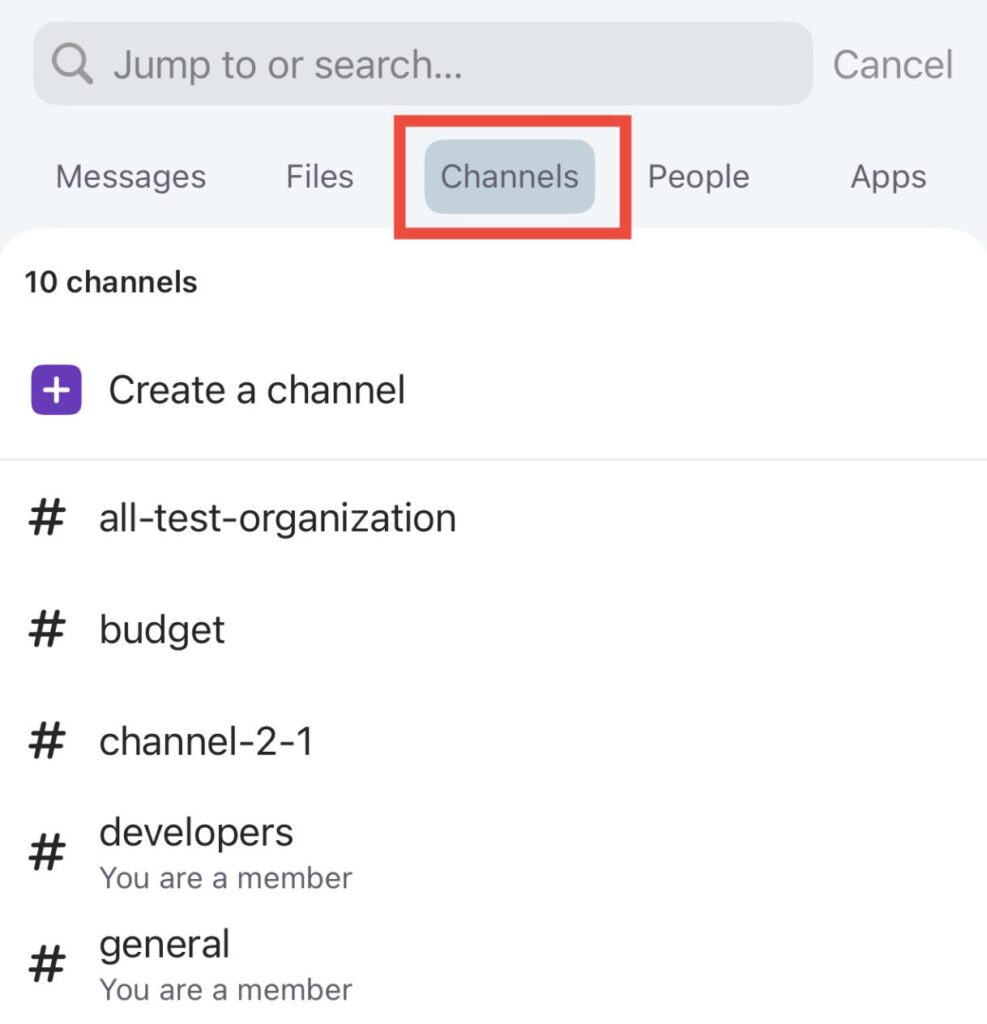
- Toque em Ir para na parte superior da tela
- Procure o canal ou digite o nome dele na barra de pesquisa
- Toque em [nome_do_canal] para uma prévia
- Toque em Entrar no canal para concluir a ação
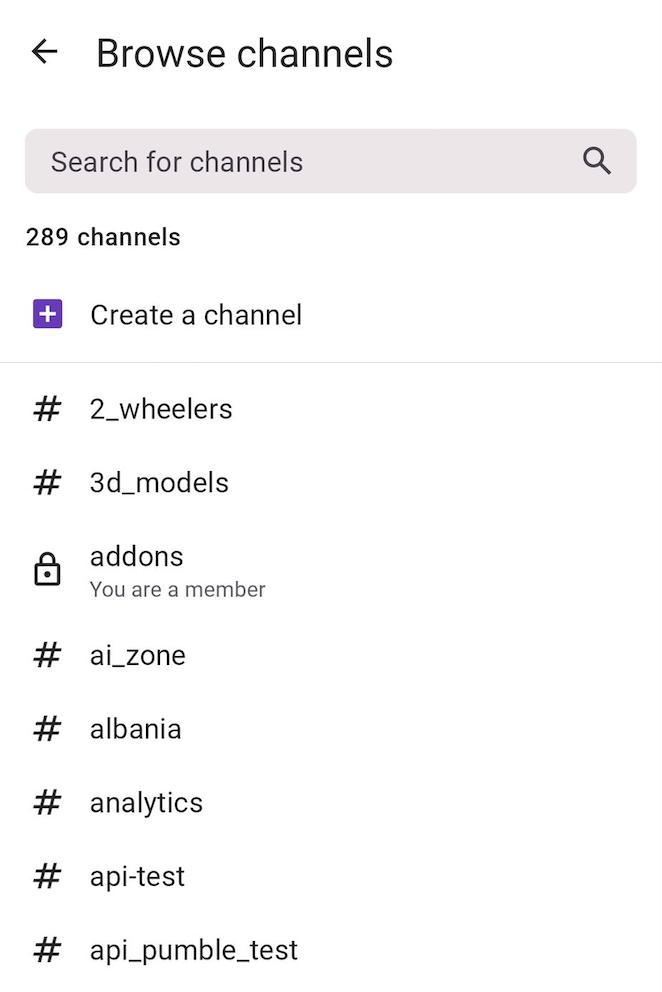
Sair de um canal #
Os membros não podem sair do canal #geral.
Web/Computador
iOS
Android
- Quando estiver em um canal, clique no ícone de informações localizado no canto superior direito
- Clique em Mais
- Clique em Sair de [nome_do_canal]
- Confirme que você deseja Sair do canal
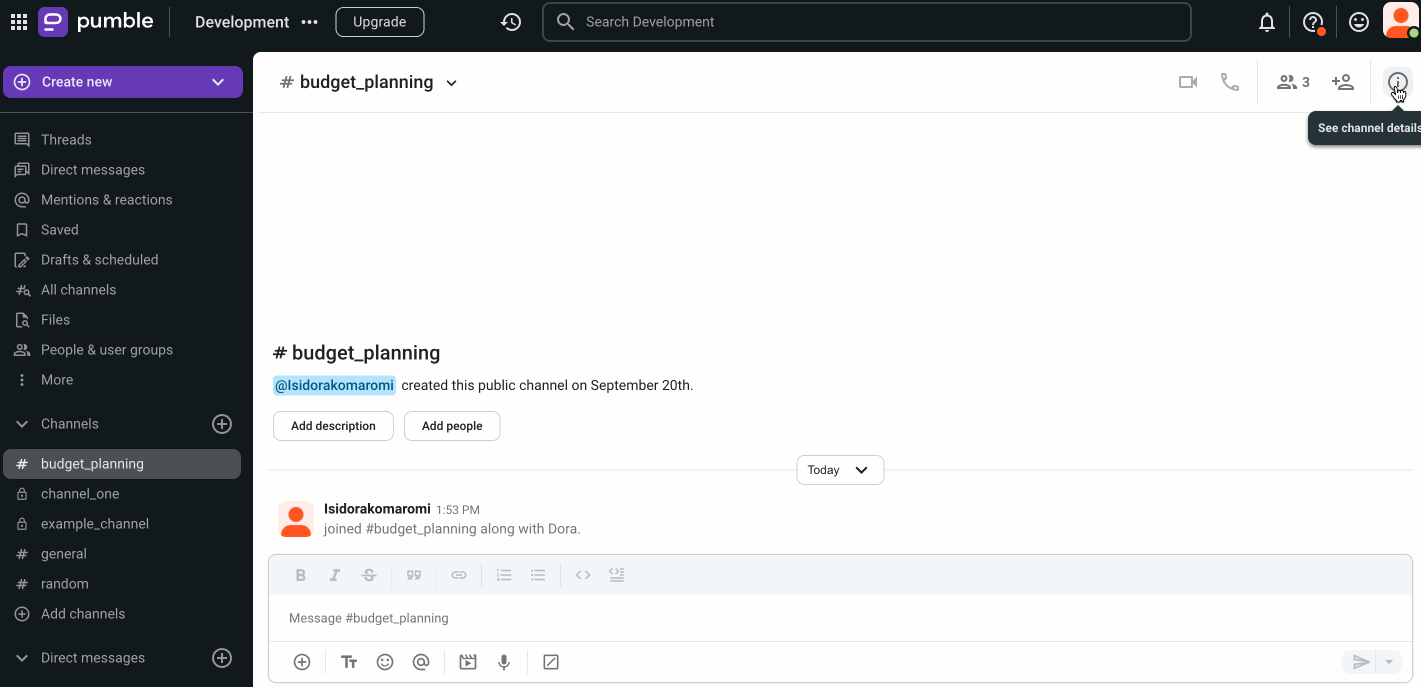
ou
- Clique na seta para baixo ao lado do nome do canal em seu cabeçalho
- Clique em Sair do canal para concluir a ação
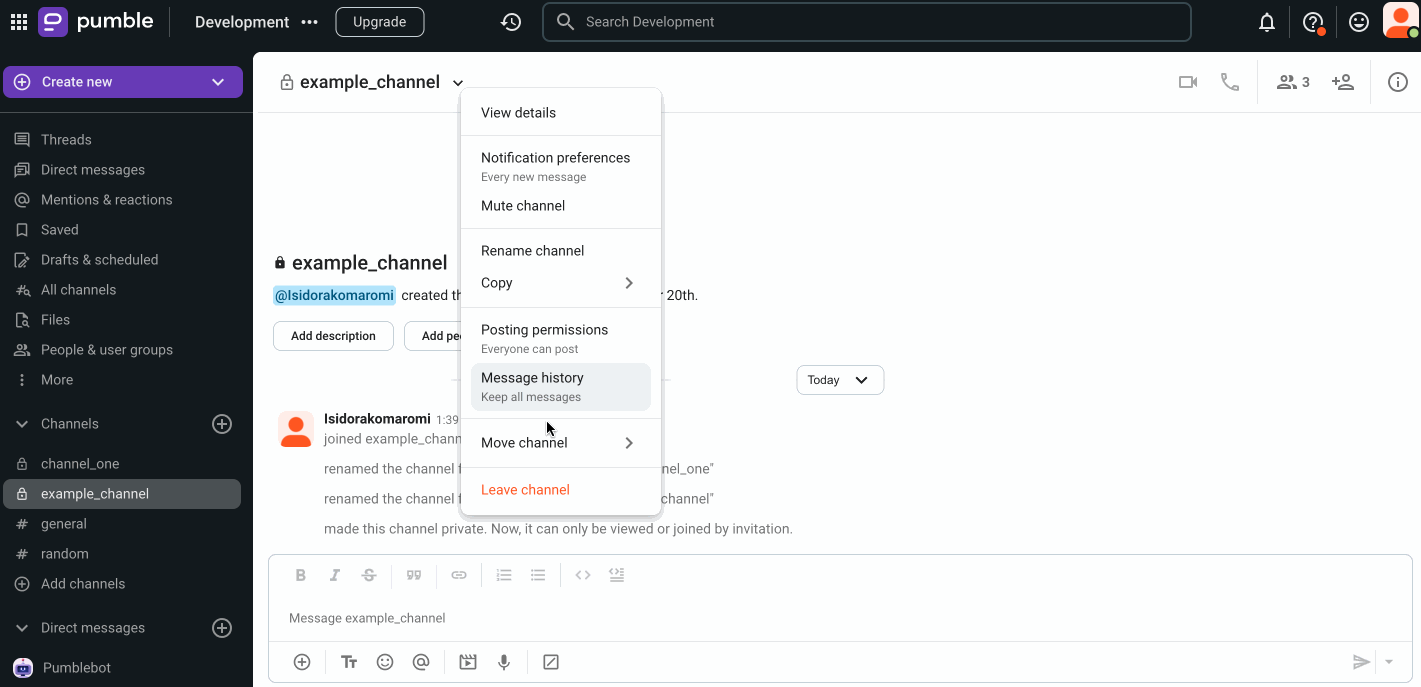
- Quando estiver no canal, toque no nome do canal no cabeçalho
- Toque Sair do Canal para concluir a ação
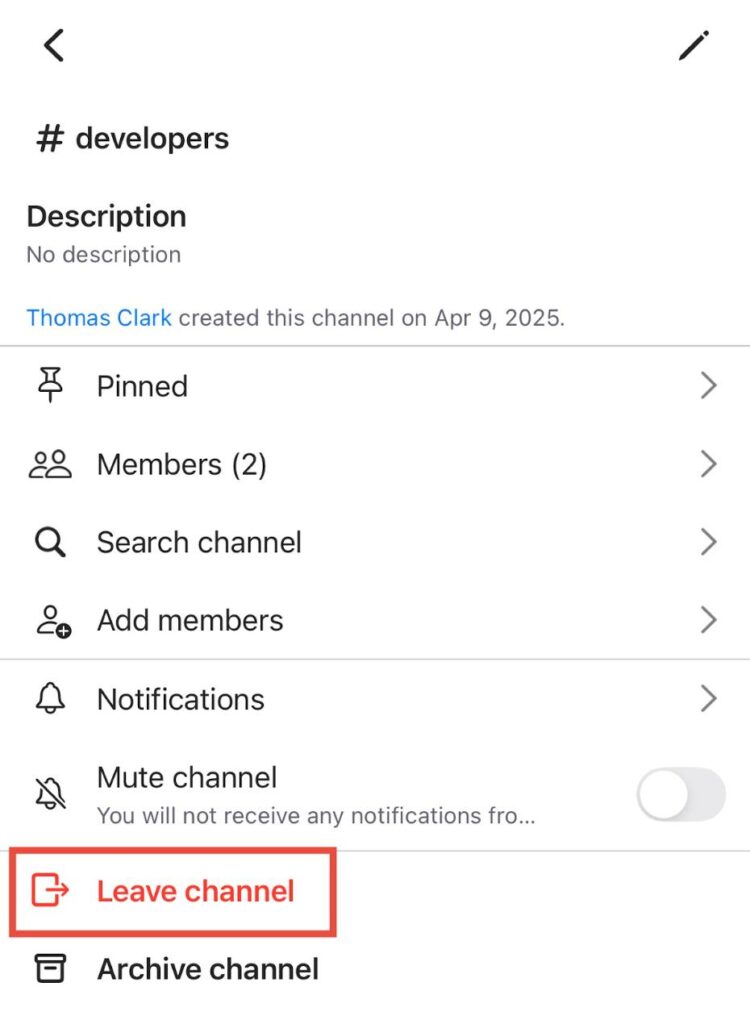
ou
- Toque longamente no nome do canal na tela inicial
- Toque Sair do Canal para concluir a ação
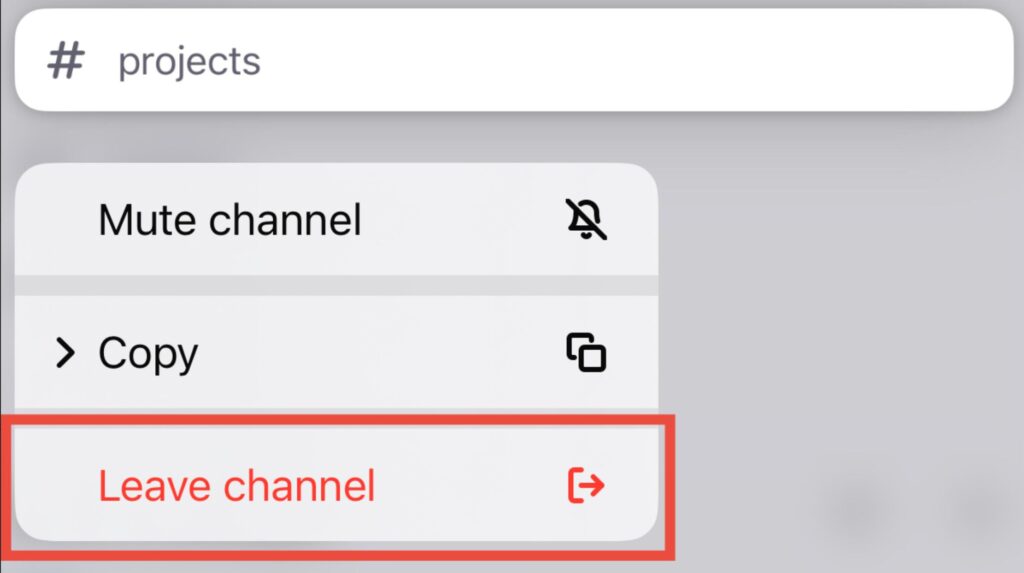
- Quando estiver no canal, toque no nome do canal no cabeçalho
- Toque Sair para concluir a ação
ou
- Toque longamente no nome do canal na tela inicial
- Toque Sair do Canal para concluir a ação
Se você sair de um canal privado, não poderá retornar, a menos que um membro existente o adicione novamente. Além disso, as mensagens e arquivos deste canal não serão exibidos em seus resultados de pesquisa.
Esse artigo foi útil?
Thank you! If you’d like a member of our support team to respond to you, please drop us a note at support@pumble.com